يا هلا! يمكن لمستخدمي Android الآن الانضمام إلى مكالمة FaceTime باستخدام رابط FaceTime مشترك بواسطة مستخدم iPhone.
لطالما كان FaceTime بمثابة بصمة حصرية لنظام Apple البيئي. كان عام 2010 عندما أصدرت شركة آبل FaceTime لأول مرة ، ولم تعد شركة آبل تنظر إلى الوراء منذ ذلك الحين.
لقد أحب الناس FaceTime واستخدموه على نطاق واسع على مر السنين لدرجة أن FaceTime يُستخدم الآن كفعل أكثر من كونه اسمًا ، وهو إنجاز جدير بالثناء لشركة Apple.
بمجرد أن تبدأ الأمور في الاستقرار ، تحب Apple تغييرها. في WWDC 21 ، أعلنت شركة Apple ، لأول مرة ، عن إمكانية التشغيل البيني لـ FaceTime على أنظمة أساسية غير تلك الخاصة بمنظومة Apple المتكاملة.
من الناحية الفنية ، ستكون قادرًا على التحدث مع أصدقائك وأحبائك ، عبر FaceTime من أي جهاز يعمل بنظام Android أو Windows أو Linux. ومع ذلك ، نظرًا لأن المستخدمين غير التابعين لـ Apple يمكنهم فقط الانضمام إلى المكالمات التي تمت دعوتهم إليها من قبل مستخدم Apple ، ولا يمكنهم بدء مكالمة FaceTime.
مهما كانت قيود FaceTime على Android والأنظمة الأساسية الأخرى ، فمن المؤكد أنه شيء يحتفل به حيث يمكن للعالم استخدام المزيد من الشمولية في كل جانب.
الآن إذا كنت الشخص الذي يريد تضمين صديق لك يستخدم جهاز Android ، أو كنت شخصًا يريد أن يكون جاهزًا عندما يدعوك صديق مستخدم iPhone الخاص به إلى مكالمة FaceTime. هذا الدليل سوف يخدمك على ما يرام!
كيف يعمل FaceTime على Android بدون تطبيق
لسنوات ، أراد مستخدمو Android استخدام FaceTime ، والآن بعد أن أصبح متاحًا أخيرًا ، ولكن بدون تطبيق Android ، قد لا يكون استخدامه تجربة جيدة. لكن أليس هناك دائمًا ما يصطاد الأشياء التي تبدو جيدة جدًا لدرجة يصعب تصديقها؟ لسوء الحظ ، يعد FaceTime على Android أحد هذه الأشياء.
المهم هو أن مستخدمي Android سيكونون قادرين فقط على الانضمام إلى مكالمة FaceTime باستخدام متصفح الويب ، والذي سيكون Chrome بالنسبة لغالبية المستخدمين. أيضًا ، يجب أن تتم دعوتهم من قبل أحد أصدقائهم أو أفراد أسرتهم من مستخدمي iPhone من خلال رابط FaceTime للانضمام إلى المكالمة.
هذا يعني بشكل أساسي أن Apple لم تمنح مستخدمي Android حتى الآن سلطة بدء المكالمة ، يمكنهم فقط المشاركة فيها فقط بدعوة.
وبالتالي ، إذا كنت ترغب في استخدام FaceTime على هاتف Android الخاص بك ، فستكون تحت رحمة صديق مستخدم iPhone الخاص بك لتمديد دعوة لك للانضمام إلى المكالمة. ومع ذلك ، على الجانب الأكثر إشراقًا ، لا تحتاج إلى إنشاء معرف Apple ولا أي نوع من عمليات التسجيل لمقابلة أصدقائك رقميًا.
كيفية الانضمام إلى مكالمة FaceTime على Android باستخدام رابط Facetime
حسنًا ، الشرط الأول والأهم للانضمام إلى رابط FaceTime هو تلقي واحد. إذا لم يكن صديقك أو أحد أفراد أسرتك على دراية بكيفية إنشاء حساب ، اطلب منه قراءة القسم التالي من هذا الدليل ، لإنشاء رابط FaceTime.
إذا كنت قد تلقيت بالفعل رابط FaceTime ، فاتبع ذلك.
بادئ ذي بدء ، انقر فوق رابط FaceTime المستلم على هاتف Android الخاص بك.
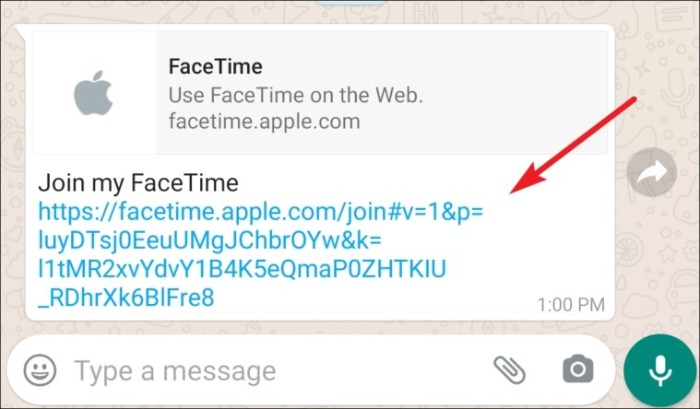
سيتم فتح رابط FaceTime في Chrome على جهاز Android الخاص بك (أو أي متصفح افتراضي آخر قد تكون قمت بتعيينه).
على موقع FaceTime ، اكتب اسمك في مربع النص ثم اضغط على زر "متابعة". الأمر بهذه البساطة ، لست بحاجة إلى حساب Apple ID للانضمام إلى FaceTime Call.
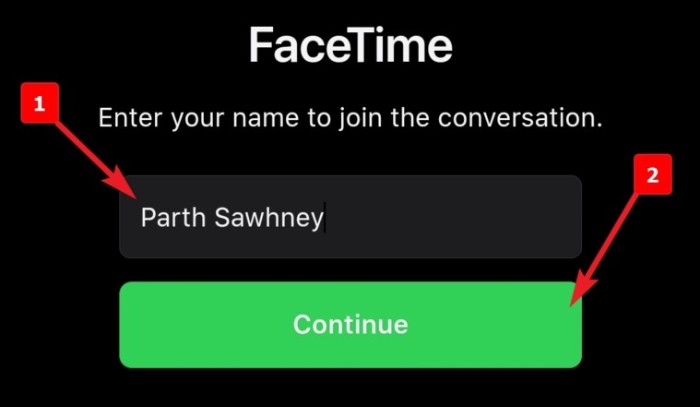
بعد ذلك ، سيطلب موقع FaceTime إذنك لاستخدام ميكروفون وكاميرا جهاز Android الخاص بك. اضغط على زر "السماح" لمنح الأذونات المطلوبة.

بعد ذلك ، انقر فوق الزر "انضمام" للانضمام إلى مكالمة FaceTime وانتظر حتى يسمح لك مُنشئ رابط FaceTime بالدخول في المكالمة.
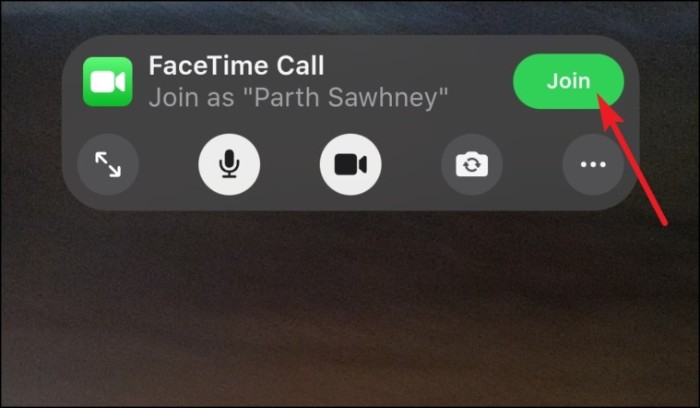
لمغادرة المكالمة ، اضغط على زر "مغادرة" من الزاوية اليمنى العليا من الشاشة.
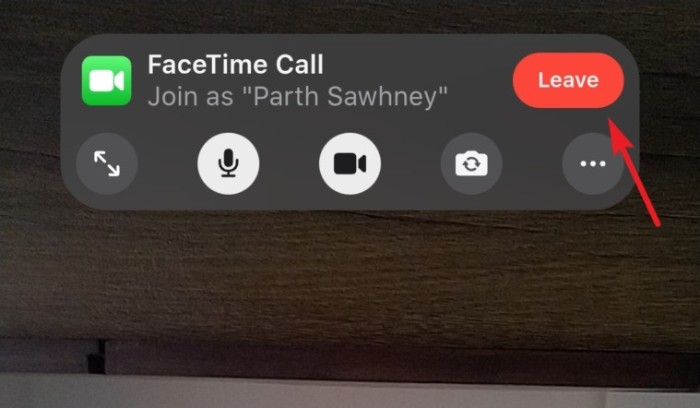
كيفية إنشاء رابط FaceTime على iPhone
حسنًا ، لتلقي رابط من أحد الأصدقاء أو الأحباء ، من الضروري أن يعرفوا كيفية إنشاء واحد أولاً. في الحالة المؤسفة ، حيث ليس لديهم فكرة عن كيفية القيام بذلك ، قم بإرشادهم مباشرة إلى هذا القسم.
ملحوظة: هذه ميزة تجريبية ولن تكون متاحة بشكل عام حتى الإصدار العام لنظام التشغيل iOS 15 أو macOS 12 لاحقًا في خريف 2021.
أولاً ، توجه إلى تطبيق FaceTime من الشاشة الرئيسية لجهاز iPhone الخاص بك.

بعد ذلك ، انقر فوق الزر "إنشاء رابط" لإنشاء رابط FaceTime لتمكين رفاقك غير التابعين لـ Apple أو أحبائك من الانضمام إلى مكالمة FaceTime الخاصة بك.

ثم اضغط على زر "إضافة اسم" لإعطاء اسم لمكالمتك.

بعد ذلك ، اكتب اسم الموقع واضغط على زر "موافق".

بعد ذلك ، إما أن تنقر على اختيارك للتطبيق من الخيارات المتاحة ، أو اضغط على زر "نسخ" لنسخ الرابط في الحافظة ومشاركته يدويًا عبر أي تطبيق من اختيارك.

بمجرد المشاركة ، ستتمكن من رؤية رابط FaceTime المشترك الخاص بك في علامة التبويب "UPCOMING" في تطبيق FaceTime. لبدء المكالمة ، ما عليك سوى النقر على رابط FaceTime.

الآن ، اضغط على زر "الانضمام" من الزاوية اليمنى العليا من الشاشة للانضمام إلى مكالمة FaceTime.

ستتلقى إشعارًا عندما يطلب أي شخص لديه رابط FaceTime الانضمام إلى مكالمتك. يمكنك اختيار رفض أو قبول طلبهم للانضمام من خلال النقر على الأزرار المعنية.

هذا كل شيء ، بعد الإصدار المستقر لنظام التشغيل iOS 15 ، سيتمكن الجميع من استخدام FaceTime للاتصال بأقربائهم وأحبائهم بغض النظر عن نظام التشغيل الذي يستخدمونه!
